こんにちは!ママ太郎です。
今回はG-talk化の中でもママ太郎一番の一押しトークアロングカード(TAC)のやり方について解説します!!

ちなみに2019年、リニューアル前のプレイメイトにはSDカードが入っており、簡単にデータを取り出すことができましたが、リニューアル後、プレイメイトエアーになってからはSDカードがないのでこの方法では音声が抽出できないのでご注意を!!
G-talk 本体についてはこちらをご覧くださいね♪
では、さっそくやってみましょう!
TACの音声を抽出しよう!!
①プレイメイトからSDカードを取り出す。
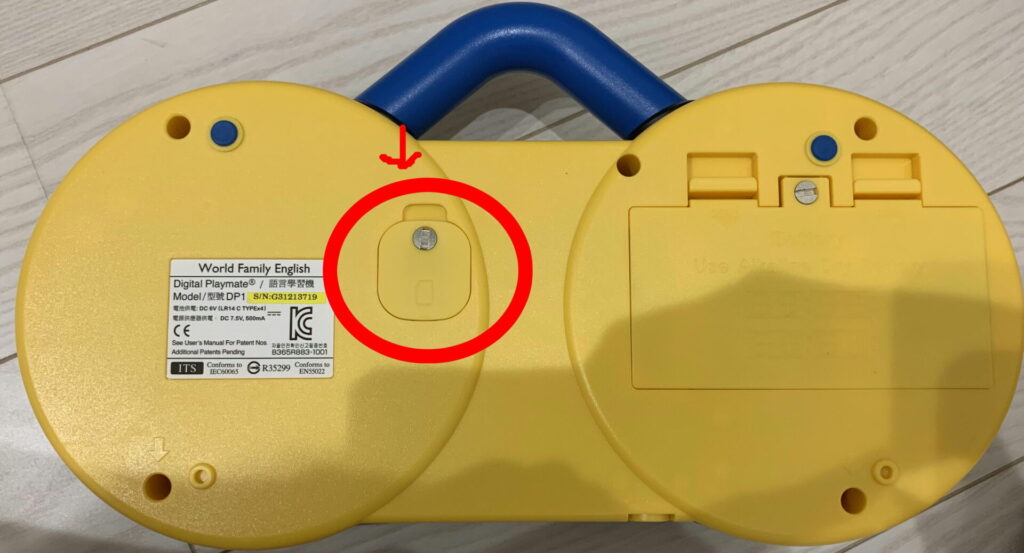


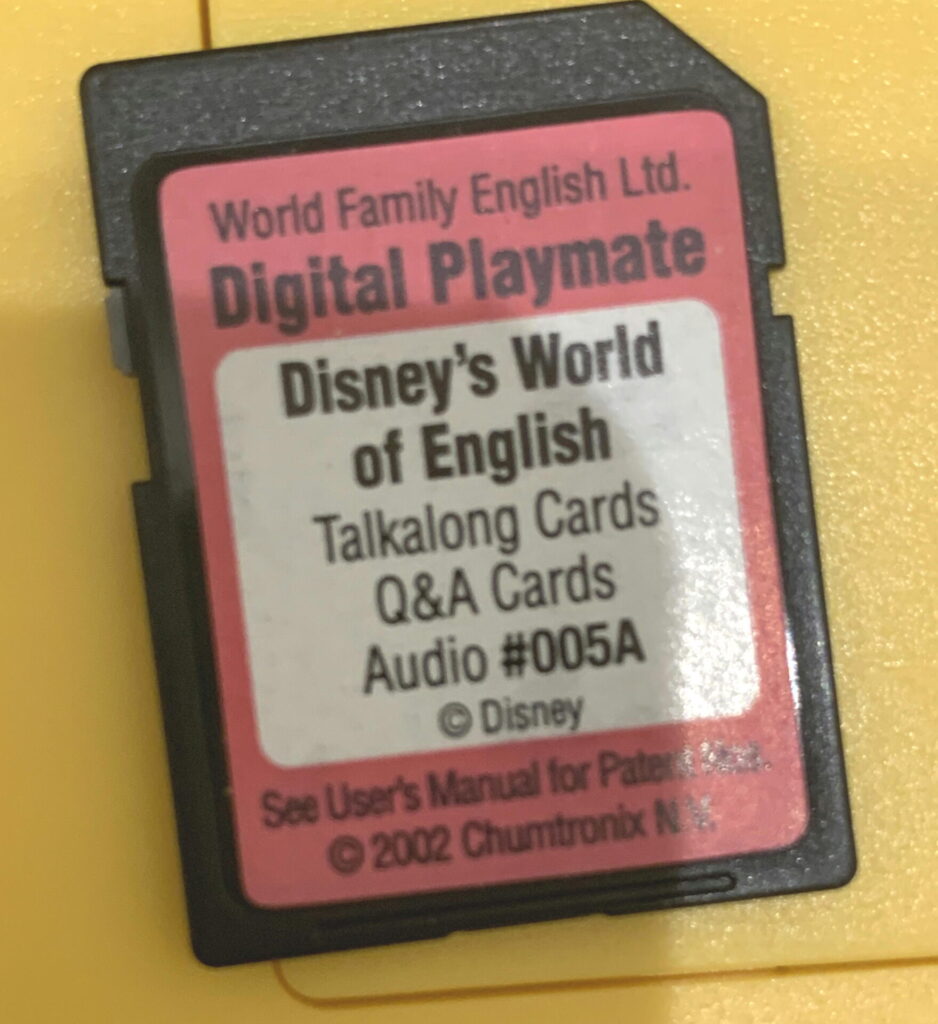
②パソコンでデータを取り込む
SDカードをパソコンに挿入して、フォルダーを開きます。
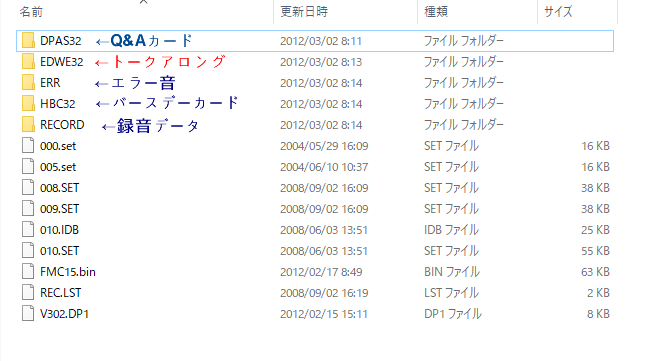
音声をなおそう!
①フリーソフトのダウンロード

聞々ハヤえもん をダウンロード!
以前はハヤえもんともう一つLAMEのダウンロードが必要でしたが、最新版ではハヤえもんだけでmp3に変換できるようになりました。
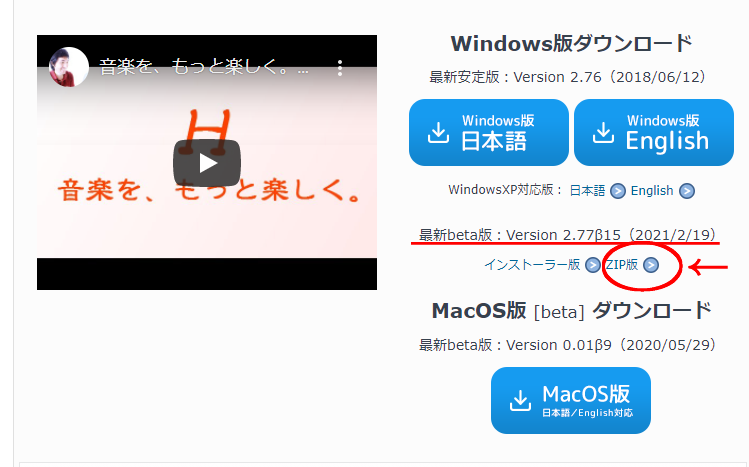
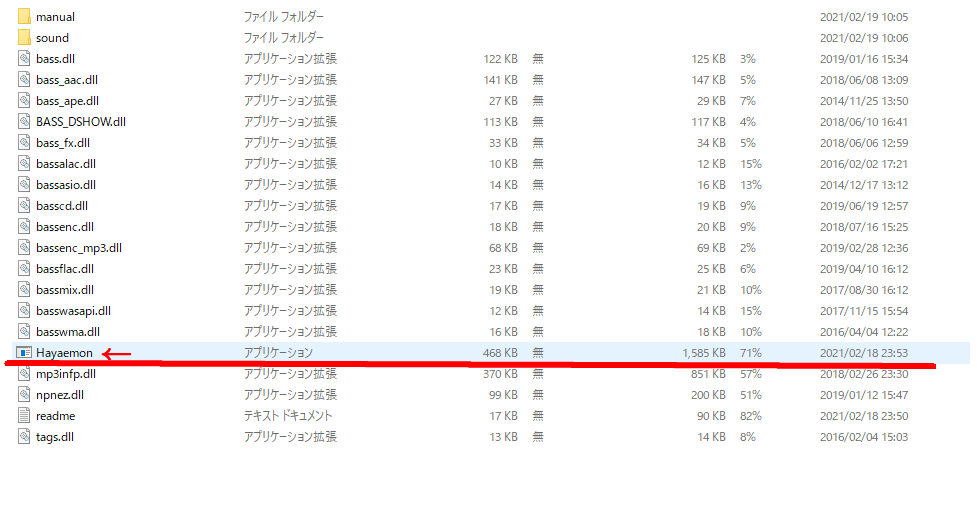
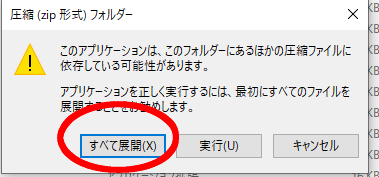
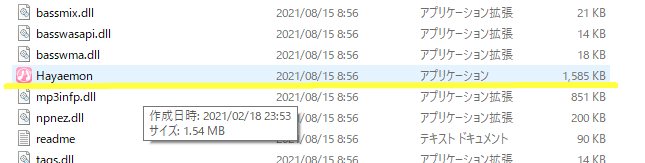
EDWE32の音声を再生するとかなり高速です・・・
②速度をなおす

①ファイルを開いてデータを追加しましょう!
一括変換できるので、まとめて追加してOK。
多すぎると時間がかかったり、フリーズしてめんどうなので、小分けにまとめましょう。
20件くらいは全然余裕。
②再生周波数を100%→50%に変更
再生してみると通常の音声になおっているはずです。
③ mp3へ変換 →保存
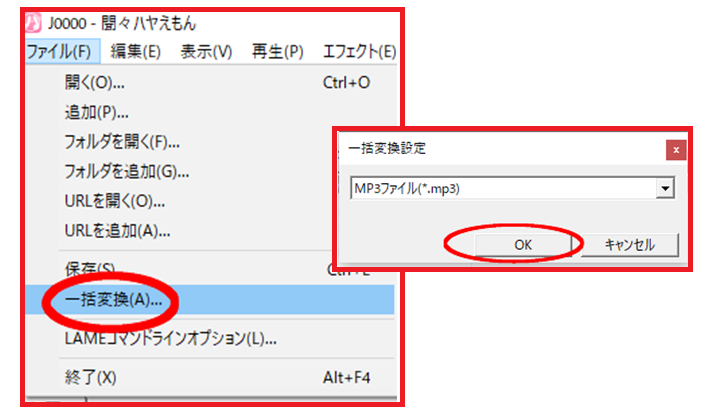
ファイル→一括変換→mp3を選択してok
保存するフォルダ名を自分でわかりやすく設定しておくといいです。
以上でG-talkに音声をいれる準備ができました♪
うまくいかなかったら・・旧verでやってみよう。
2つのフリーソフトが必要です。
まずは同じハヤえもんから、旧ver.をダウンロード。
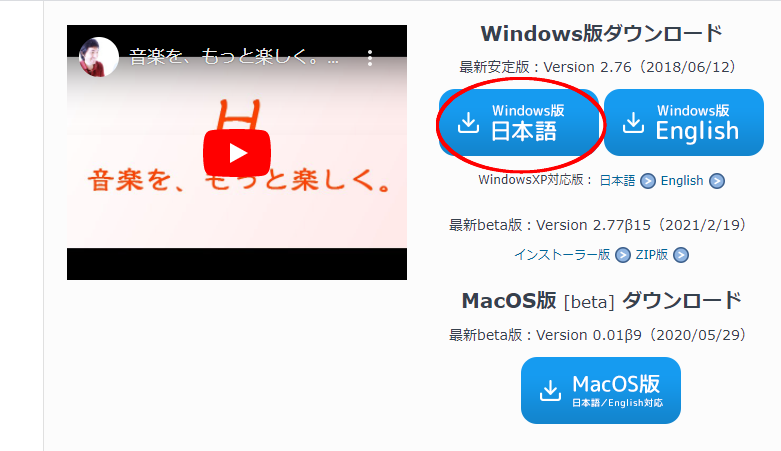
続いてLAMEをダウンロード!
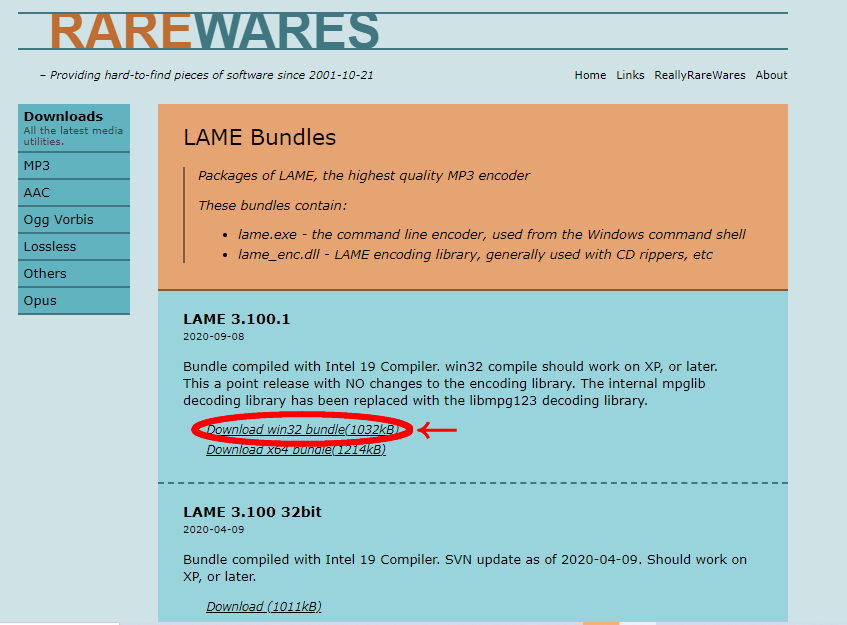
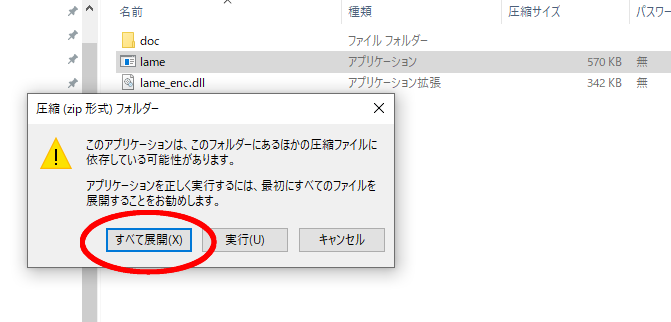
①LAMEをダウンロード後、アプリケーションをクリックすると「展開」を進める画面がでてくるので”すべて展開”を選んでください。
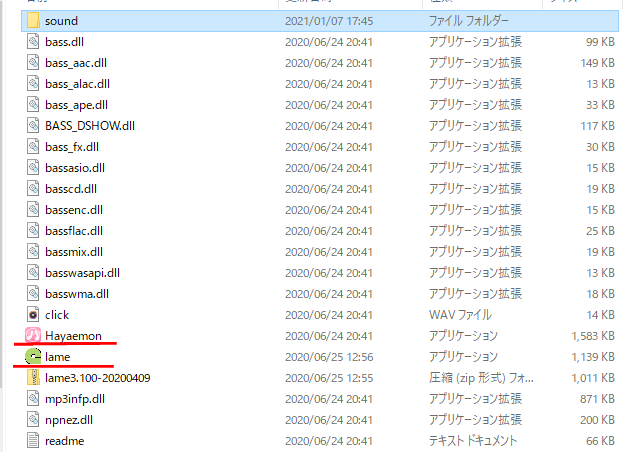
②LAMEが無事展開出来たら、ハヤえもんのフォルダにうつしてください。同じフォルダの中にないとmp3へ変換できないのでご注意を。
あとは上記と同じです★
\ G-talkへの音声の入れ方はこちらをどうぞ! /
PR






コメント